

win10双系统卸载ubuntu的方法
1、按下Win+X,选择磁盘管理
2、根据磁盘大小,确定Ubuntu所在分区。
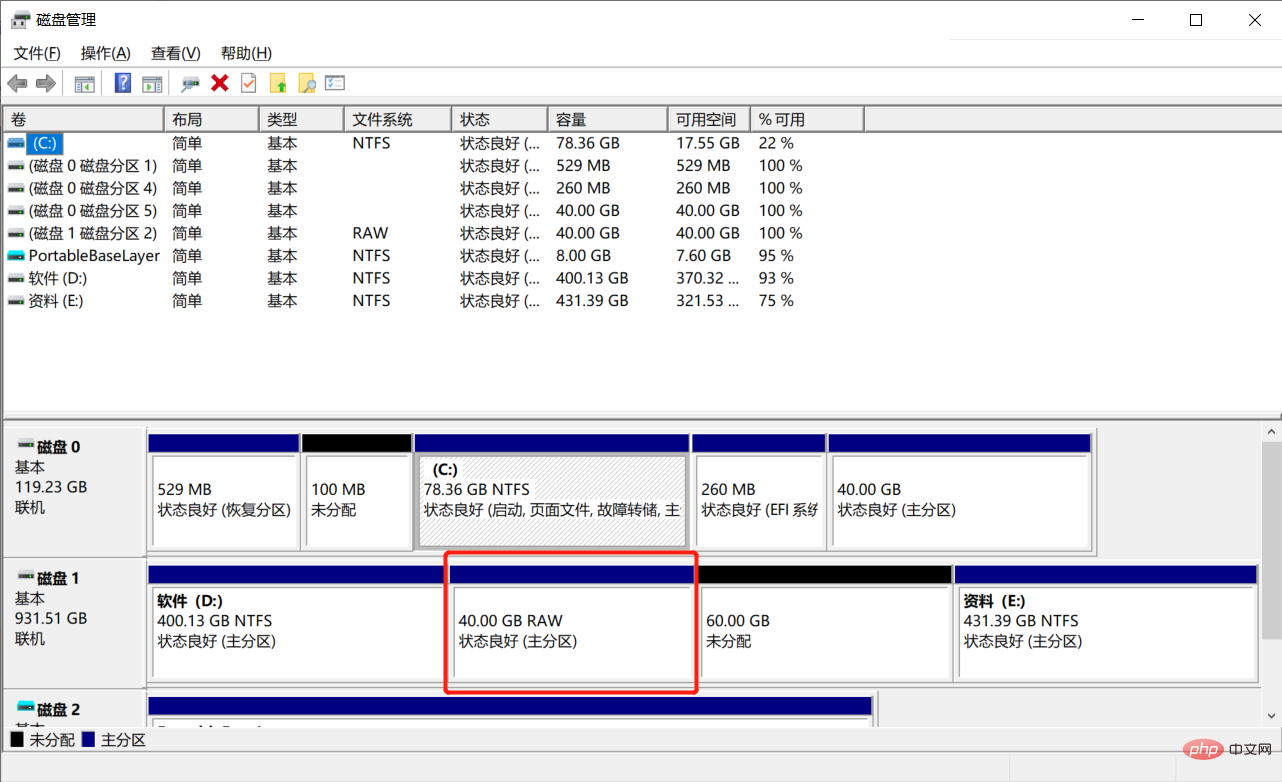
3、右键该分区,选择格式化即可
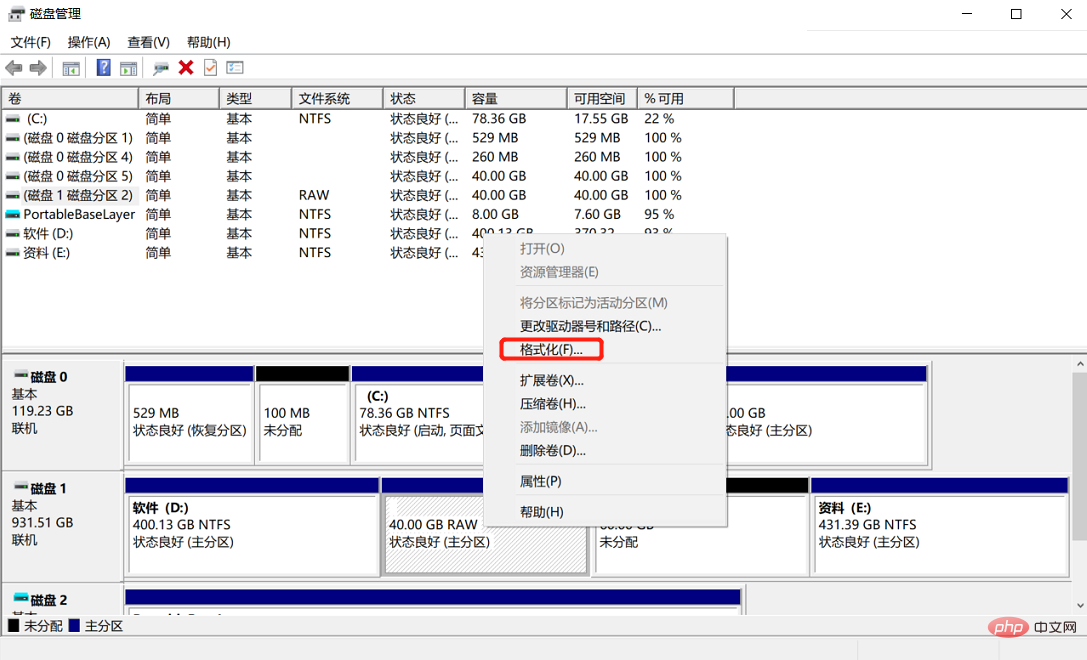
4、接下来需要删除WindowsEFI分区里的Ubuntu引导
以管理员身份运行cmd,输入以下命令
diskpart list disk
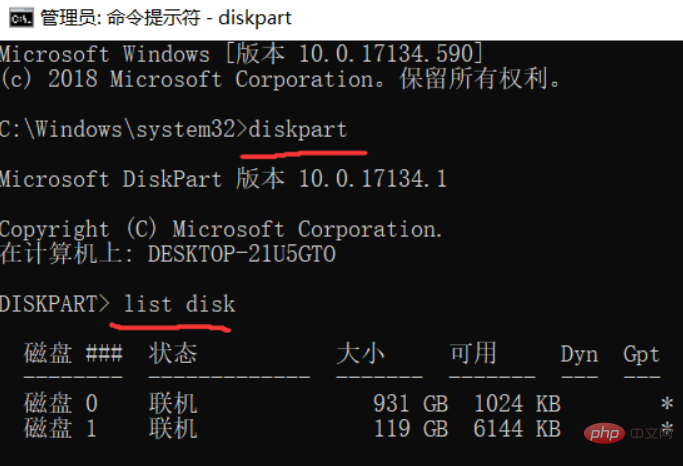
选择Windows安装磁盘,这里以磁盘1为例,然后查看该磁盘的分区信息
select disk 1 list partition

确定Windows EFI分区,一般是两百多M,这里是分区1,然后为它分配盘符(盘符不可与已有盘符重复,比如你电脑已有CDEFGH盘,那么就分配26个字母中排在H后面的字母I、J、K等等……)
select partition 1 assign letter=J

此时,Windows+E 打开此电脑,就会有刚刚分配的盘符
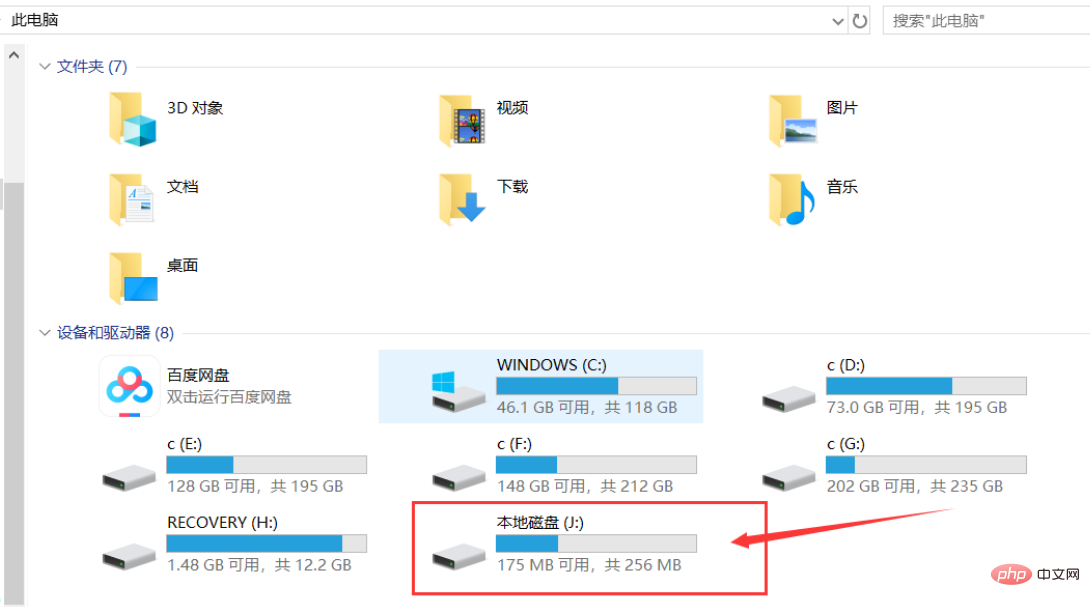
由于权限不够,不能直接打开该磁盘,通过管理员身份运行记事本。
选择打开-EFI
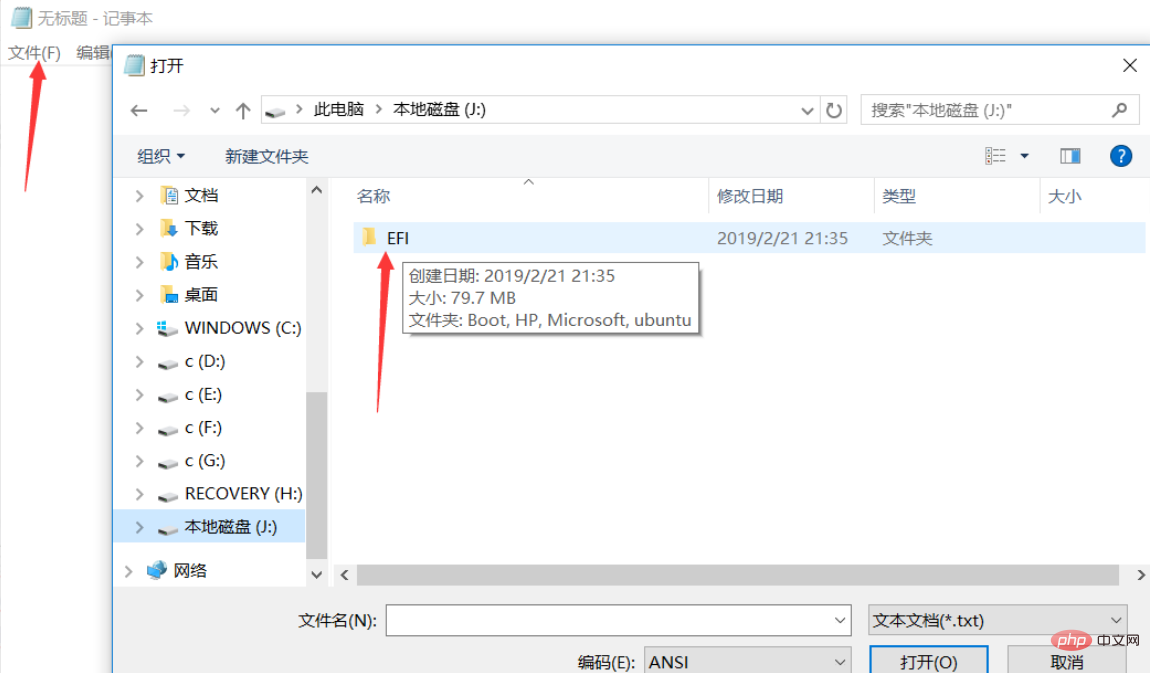
删除ubuntu文件。
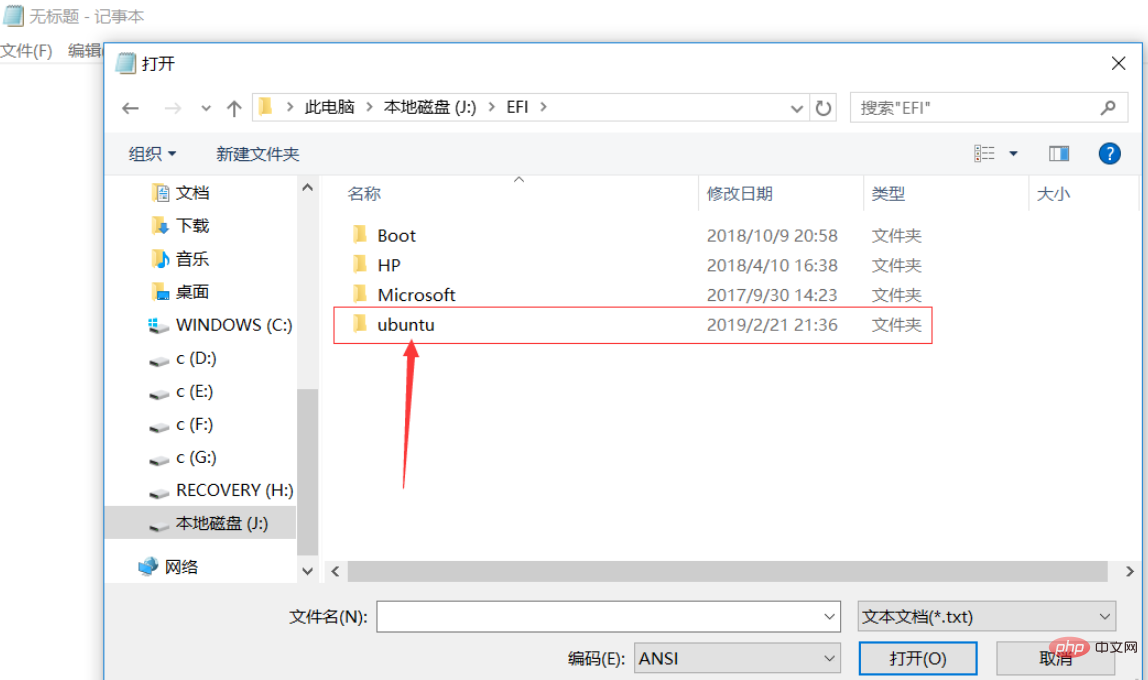
最后返回刚刚的命令行,删除刚刚分配的盘符即可。
remove letter=J
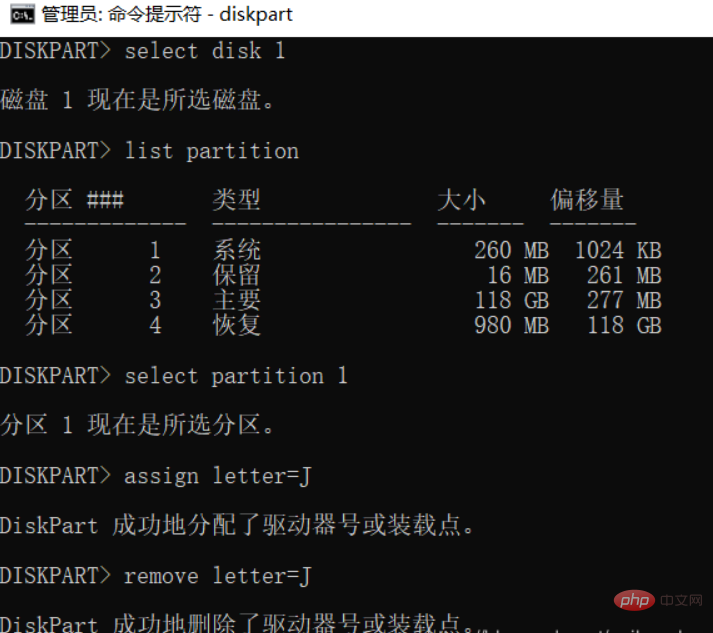
更多相关教程,请关注PHP中文网!
Atas ialah kandungan terperinci win10双系统卸载ubuntu的方法. Untuk maklumat lanjut, sila ikut artikel berkaitan lain di laman web China PHP!
 suis bluetooth win10 tiada
suis bluetooth win10 tiada
 Mengapakah semua ikon di penjuru kanan sebelah bawah win10 muncul?
Mengapakah semua ikon di penjuru kanan sebelah bawah win10 muncul?
 Perbezaan antara tidur win10 dan hibernasi
Perbezaan antara tidur win10 dan hibernasi
 Win10 menjeda kemas kini
Win10 menjeda kemas kini
 Perkara yang perlu dilakukan jika suis Bluetooth tiada dalam Windows 10
Perkara yang perlu dilakukan jika suis Bluetooth tiada dalam Windows 10
 win10 menyambung ke pencetak kongsi
win10 menyambung ke pencetak kongsi
 Bersihkan sampah dalam win10
Bersihkan sampah dalam win10
 Bagaimana untuk berkongsi pencetak dalam win10
Bagaimana untuk berkongsi pencetak dalam win10